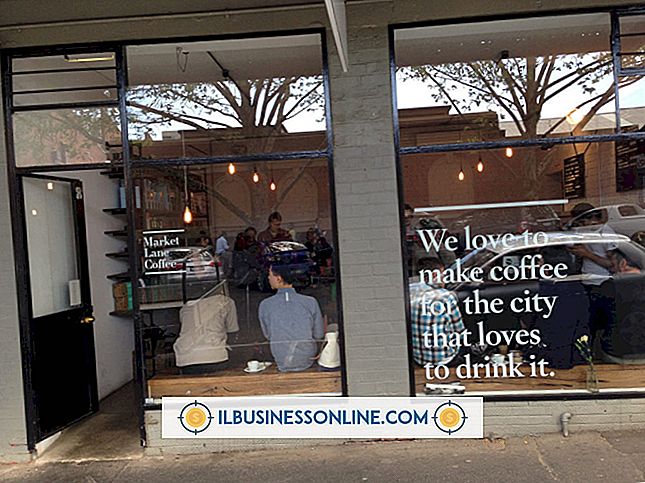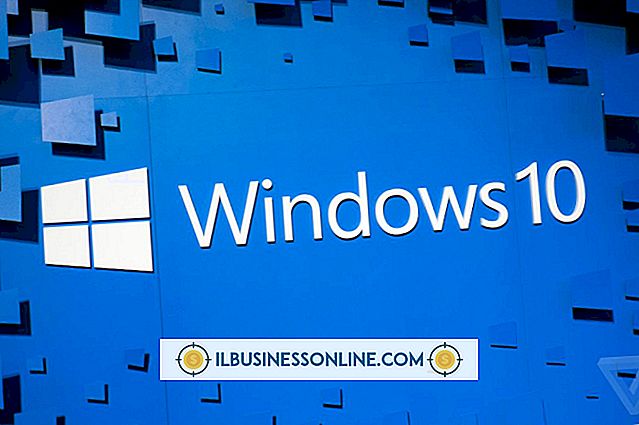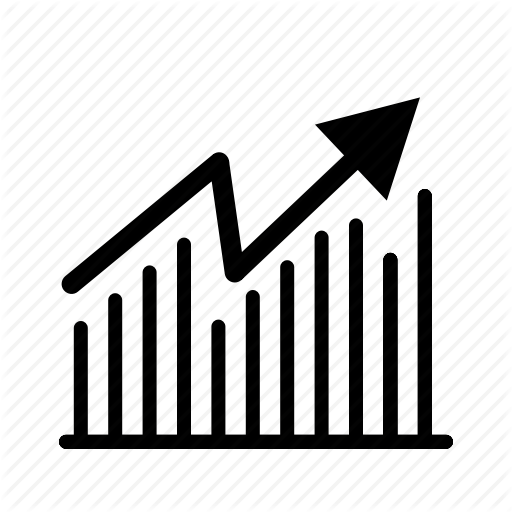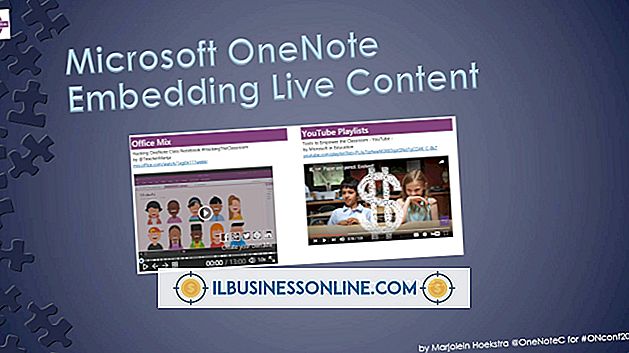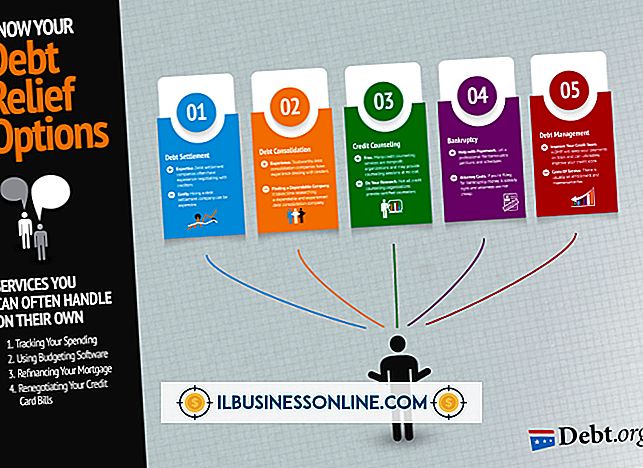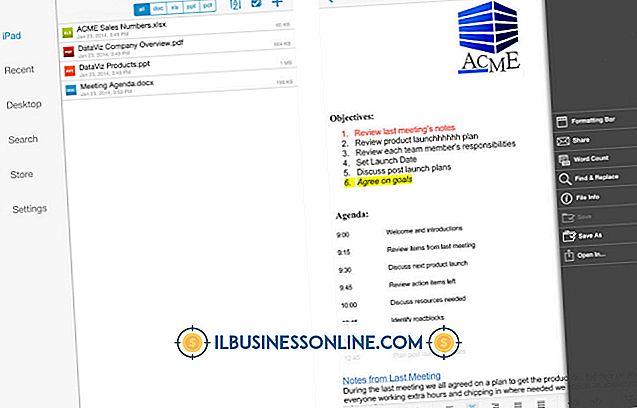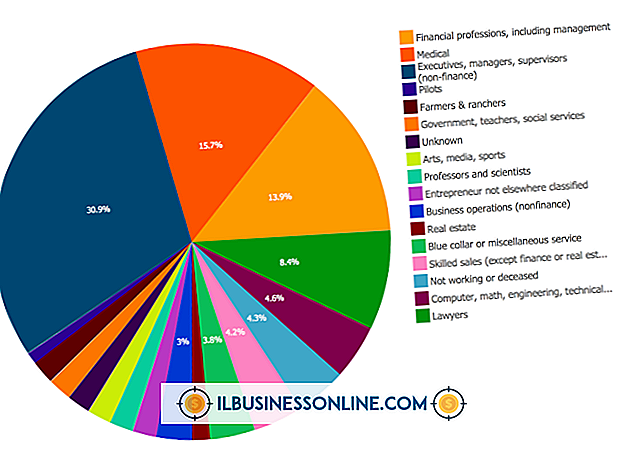As melhores maneiras de editar o Google Docs no iPad

O Google Docs é uma ferramenta de produtividade repleta de ferramentas de processamento de texto, planilhas, apresentações e desenhos. Você pode pensar que seu iPad não suporta essa funcionalidade de alto nível, mas você estaria subestimando o poder do seu iPad, bem como os esforços do Google para tornar o tablet do Google Docs amigável. Usando o aplicativo do Google Drive, você pode abrir, visualizar e editar o Google Docs. Para fazer edições, você precisa de uma conexão Wi-Fi (ou conexão de dados de celular para iPads incorporados) e, enquanto estiver conectado à Web, poderá visualizar as alterações que outros fazem em documentos compartilhados em tempo real.
Instale o aplicativo do Google Drive
1
Toque no ícone da Apple App Store no seu iPad.
2
Pesquise o aplicativo digitando "Google Drive" na barra de pesquisa da App Store.
3
Selecione "Google Drive" nos resultados da pesquisa e instale o aplicativo tocando no ícone "Instalar" ou "Grátis".
Editar um documento do Google
1
Toque no título de um documento que você deseja editar na tela inicial do Google Drive.
2
Toque em uma área dentro do documento para selecionar uma área para editar e entrar no modo de edição.
3
Use o teclado na tela para editar o texto do documento ou toque em uma ferramenta na barra de ferramentas na parte superior do documento para alterar a fonte, o estilo da fonte ou a formatação.
4
Toque no ícone "Visualizar" no canto superior direito da tela quando terminar de editar para entrar no modo somente visualização.
Gorjeta
- Você pode selecionar o texto tocando duas vezes em uma palavra ou com um gesto de tocar e segurar. Quando você toca e segura a tela, um pop-up pede para você “Selecionar” a palavra, ou você pode usar os marcadores para selecionar manualmente uma área dentro do seu documento. Você pode cortar, colar e executar todas as funções selecionadas enquanto usa o gesto de tocar e segurar.
Avisos
- Os hiperlinks em um documento não funcionarão no modo de edição, mas são totalmente funcionais no modo de exibição.
- O aplicativo do Google Drive não suporta tabelas ou imagens de edição.
- As informações deste artigo se aplicam à versão 1.4.0 do aplicativo do Google Drive para a Retina do iPad ou às versões anteriores do tablet. Pode variar um pouco ou significativamente com outras versões ou produtos.